
64位7系统下载,全面解析与操作步骤
时间:2024-11-06 来源:网络 人气:
64位Windows 7系统下载指南:全面解析与操作步骤

一、选择合适的Windows 7 64位系统版本
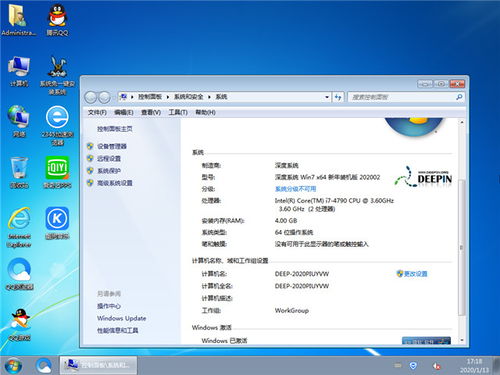
在下载Windows 7 64位系统之前,首先需要确定您需要哪个版本的系统。Windows 7共有以下几个版本可供选择:
入门版(Starter)
家庭普通版(Home Basic)
家庭高级版(Home Premium)
专业版(Professional)
企业版(Enterprise)
旗舰版(Ultimate)
二、下载Windows 7 64位系统
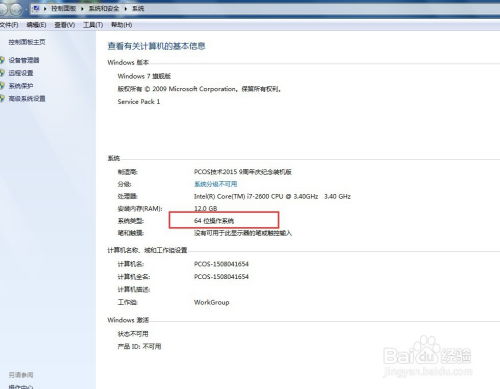
以下提供几个可靠的Windows 7 64位系统下载渠道:
微软官方下载:访问微软官方网站,选择Windows 7 64位系统版本进行下载。
Windows 7之家官网:提供多种Windows 7 64位系统版本下载,包括旗舰版、专业版等。
大自然系统:提供多种Windows 7 64位系统版本下载,包括纯净版、安装版等。
在下载过程中,请确保选择正规渠道,避免下载到恶意软件或病毒。
三、制作Windows 7 64位系统安装U盘
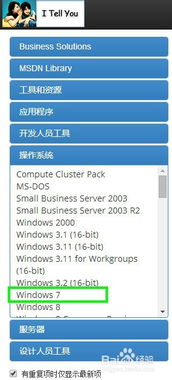
下载完成后,需要将Windows 7 64位系统镜像文件写入U盘,制作安装U盘。以下提供两种制作方法:
使用官方提供的工具:下载Windows 7 USB/DVD Download Tool,按照提示操作,将系统镜像文件写入U盘。
使用第三方软件:下载并安装UltraISO等软件,打开系统镜像文件,选择“写入硬盘镜像”功能,将系统镜像文件写入U盘。
制作完成后,U盘将包含Windows 7 64位系统安装文件,可用于安装系统。
四、安装Windows 7 64位系统
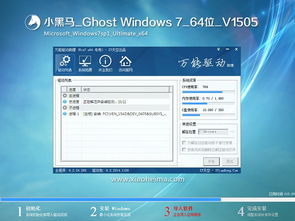
将制作好的安装U盘插入电脑,重启电脑并进入BIOS设置,将U盘设置为第一启动设备。接下来,按照以下步骤安装Windows 7 64位系统:
启动电脑,进入Windows 7安装界面。
选择“现在安装”。
阅读许可条款,勾选“我接受许可条款”。
选择安装类型,如“自定义(高级)”。
选择安装磁盘分区,将系统安装到新创建的分区。
等待系统安装完成,重启电脑。
安装完成后,您就可以开始使用Windows 7 64位系统了。
本文为您详细介绍了如何下载64位Windows 7系统,包括选择版本、下载渠道、制作安装U盘以及安装系统等步骤。希望本文能帮助您顺利完成Windows 7 64位系统的下载和安装。
相关推荐
教程资讯
教程资讯排行













